(9)部門審議者の登録
部門・申請部門の審議者および代行者を登録します。
審議者は、決裁ルート生成時の組織図ルートの部門審議者として使用されます。例えば、営業課の人が申請した場合に、営業課 課長 → 営業部 部長 → 営業統括部長 とまわすようなルートの場合、営業課の審議者に営業課の課長、営業部の審議者に営業部部長と指定します。審議者は一部門に対して複数人指定可能です。
審議者に登録された社員に対して順番に回付されます。
また、審議者はアシストメッセージCSV取込機能でのエスカレーション指定(上司)で使用されます。
決裁ルート・代行者に関する詳細は、「ワークフロー」を参照してください。
当項では、組織図の作成画面からの操作を説明します。組織図の作成画面の起動方法については、「(4)組織図の作成・変更」を参照してください。
|
ワークフローを利用するライセンスが未登録の場合、初期設定では、部門審議者の設定は行えません。審議者を設定する場合は、システム環境の設定が必要です。 |
部門審議者を登録する
-
審議者を登録する部門をクリックします。
-
右ペインの
 をクリックします。
をクリックします。 -
審議者一覧画面の
 をクリックします。
をクリックします。 -
審議者設定画面で、審議者欄の
 をクリックします。
をクリックします。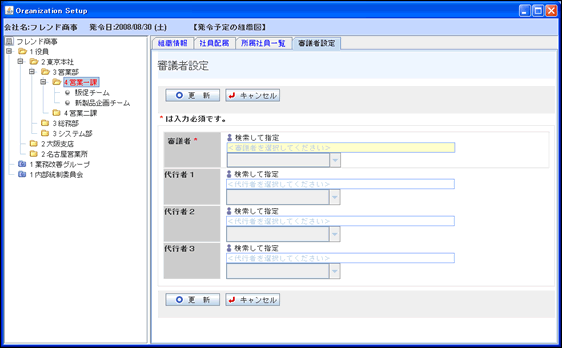
部門・申請部門に審議者が設定されていない場合、左ペインの部門名が赤色で表示されます。
-
審議者選択画面から、審議者に設定する社員を選択します。
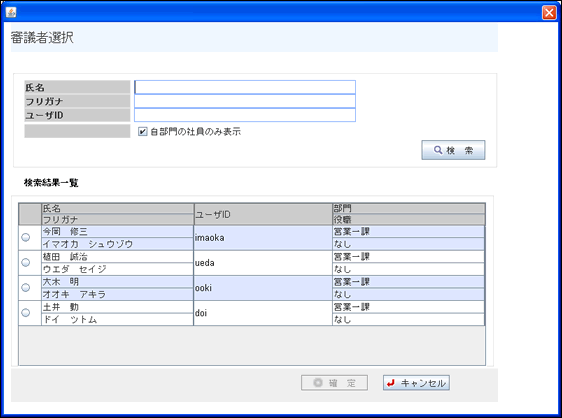
審議者選択画面の上部にて、氏名/フリガナ/ユーザIDを条件に、社員の検索が可能です。
なお、「氏名」「フリガナ」は、全角・半角、英字の大文字・小文字、平仮名・カタカナを区別せずに検索できます。
他の部門に所属する社員を審議者に設定する場合は、”自部門の社員のみ表示” を未選択にして検索してください。 -
審議者選択画面の
 をクリックします。審議者設定画面に戻ります。
をクリックします。審議者設定画面に戻ります。 -
審議者設定画面の、その他の項目を指定します。
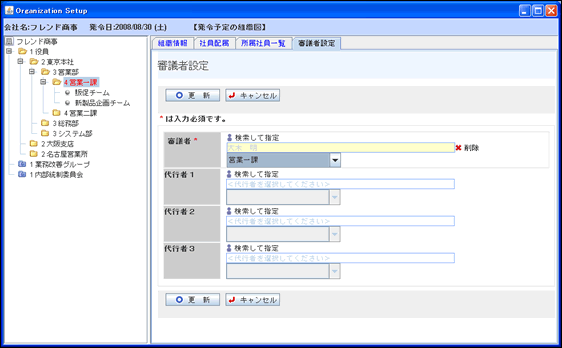
項目名 説明 審議者 *
選択した社員の名前が表示されます。
選択した社員が複数の部門に兼務している場合、どの所属の社員として審議するかを選択してください。
承認状況一覧には、ここで選択した部門の名称が表示されます。代行者1
審議者が代行依頼した場合に、代理で審議を行う社員およびその社員の所属部門を選択します。
代行者2
審議者が代行依頼した場合に、代理で審議を行う社員およびその社員の所属部門を選択します。
代行社員1に指定された社員も代行依頼を行った場合、代行者2の社員が審議を行います。代行者3
審議者が代行依頼した場合に、代理で審議を行う社員およびその社員の所属部門を選択します。
代行社員1、代行者2に指定された社員も代行依頼を行った場合、代行者3の社員が審議を行います。 -
審議者設定画面の
 をクリックします。登録した審議者は、一覧最後に追加されます。
をクリックします。登録した審議者は、一覧最後に追加されます。
-
変更する場合は、対象の審議者を選択し、
 をクリックすると審議者設定画面が表示されます。内容を変更後、
をクリックすると審議者設定画面が表示されます。内容を変更後、 をクリックします。
をクリックします。 -
削除する場合は、対象の審議者を選択し、
 をクリックします。
をクリックします。 -
審議者は1部門(申請部門)につき最大99人まで指定できます。
審議者一覧右横のアイコンをクリックすることにより、順序を変更できます。
この順序は、承認権限の高い社員順となり、決裁ルートのフローする順番に関係します。
なお、決裁ルートのフローでは、承認権限の低い審議者から高い審議者にフローするため、実際にフローする順番は、一覧とは逆の順番となります。 -